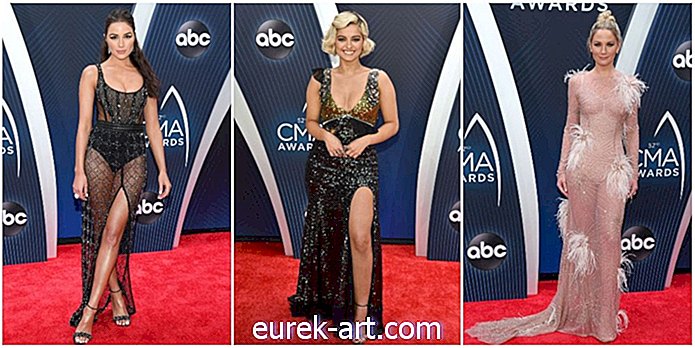Als u het beu bent om de uit uw Cricut gesneden letters rechtop te zetten, kan het aan elkaar lassen de letters aan elkaar lassen. De Cricut is een persoonlijke snijmachine gemaakt door Provo Craft. Provo Craft heeft ook een softwareprogramma gemaakt dat met uw Cricut samenwerkt om de letters van een woord in één doorlopende snede te lassen. De gelaste letters hebben de juiste afstand en kunnen in één stuk op uw project worden geplaatst.
Dingen die je nodig hebt
- cricut
- Cricut-patroon
- Cricut snijmat
- Papier
- Cricut DesignStudio
- USB-printerkabel
Laad de cartridge van uw keuze in de Cricut-machine. Plaats de toetsenbordoverlay die bij uw cartridge is geleverd op de toetsen aan de bovenkant van de Cricut.
Lijn uw papier uit met de hoek "Hier uitlijnen" van de snijmat. Strijk het papier op de snijmat.
Laad de snijmat in de machine door de matpijl eerst in de rollen aan de voorkant van de Cricut te plaatsen. Druk op "Papier laden" op de toetsenbord-overlay.
Installeer de Cricut DesignStudio-cd en volg de installatie-aanwijzingen. U kunt DesignStudio ook downloaden en kopen van de Cricut-webpagina.
Steek het USB-uiteinde van de kabel in de USB-poort van uw computer. Steek het andere uiteinde in de poort aan de achterkant van uw Cricut naast het netsnoer. Uw computer zou het apparaat moeten herkennen en de juiste stuurprogramma's van DesignStudio installeren.
Open de DesignStudio-software. Voer het serienummer in dat bij de aankoop van DesignStudio is inbegrepen. Druk op de knop "Activeren via internet" om de activering te voltooien.
Werk de firmware van de Cricut bij door naar het menu 'Help' te gaan en selecteer vervolgens 'Update Cricut Firmware'. Laat het programma uw Cricut bijwerken.
Andere mensen lezen
 Hoe las aluminium vast te kleven
Hoe las aluminium vast te kleven Hoe gebruik ik mijn Cricut-snijmachine zonder een cartridge
Hoe gebruik ik mijn Cricut-snijmachine zonder een cartridge
Selecteer "Trefwoord" in het menu "Beeld" onder de gereedschapskist Cricut Cartridge Library. Voer de naam in van de cartridge die u in uw Cricut hebt geplaatst. Selecteer de cartridge uit de lijst.
Selecteer "Trefwoord" in het menu "Beeld" onder de gereedschapskist Cricut Cartridge Library. Voer de naam in van de cartridge die u in uw Cricut hebt geplaatst. Selecteer de cartridge uit de lijst.
Selecteer de gewenste letters op het virtuele toetsenbord boven aan uw scherm. Wanneer de letters achter elkaar worden ingevoerd, worden ze in hetzelfde selectievak opgenomen. Schakel het selectievakje naast de optie "Lassen" in de gereedschapset "Vormeigenschappen" in.
Typ "-.1" in het vak "Spatiëring" onder de gereedschapset "Vormeigenschappen".
Klik op de afbeeldingen die u aan uw zin wilt lassen met behulp van het toetsenbord bovenaan het scherm. Sleep de afbeelding naar de zin waarmee u deze wilt lassen totdat de twee items elkaar enigszins overlappen. Zorg ervoor dat u het vakje naast de optie "Lassen" in de gereedschapset "Vormeigenschappen" aanvinkt. Klik op het oogpictogram links op het scherm om een voorbeeld van de afbeelding te bekijken. Als de afbeelding vetgedrukt is, hebt u deze correct gelast.
Selecteer "Cut with Cricut" in het menu "File" om de geselecteerde afbeeldingen te knippen.
Tips & waarschuwingen
- Met Cricut DesignStudio kunt u afbeeldingen knippen uit cartridges die u bezit. U kunt geen afbeeldingen knippen uit cartridges die geen eigendom zijn.


 Hoe las aluminium vast te kleven
Hoe las aluminium vast te kleven Hoe gebruik ik mijn Cricut-snijmachine zonder een cartridge
Hoe gebruik ik mijn Cricut-snijmachine zonder een cartridge